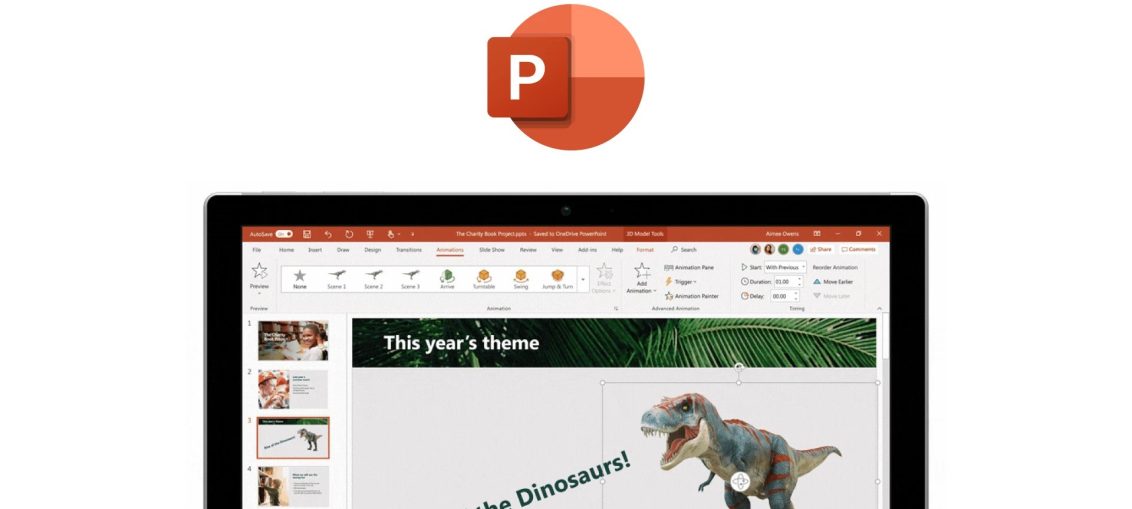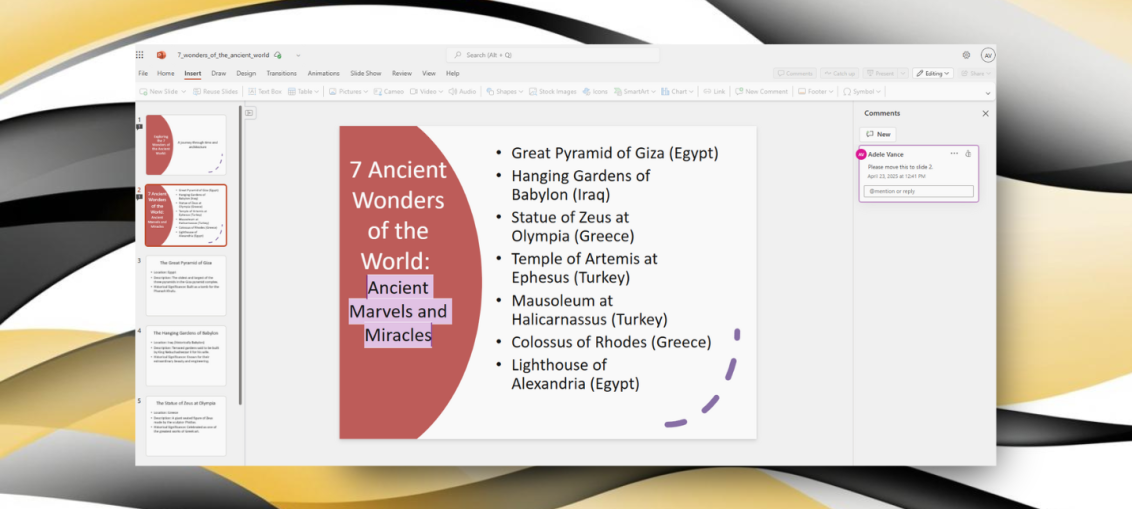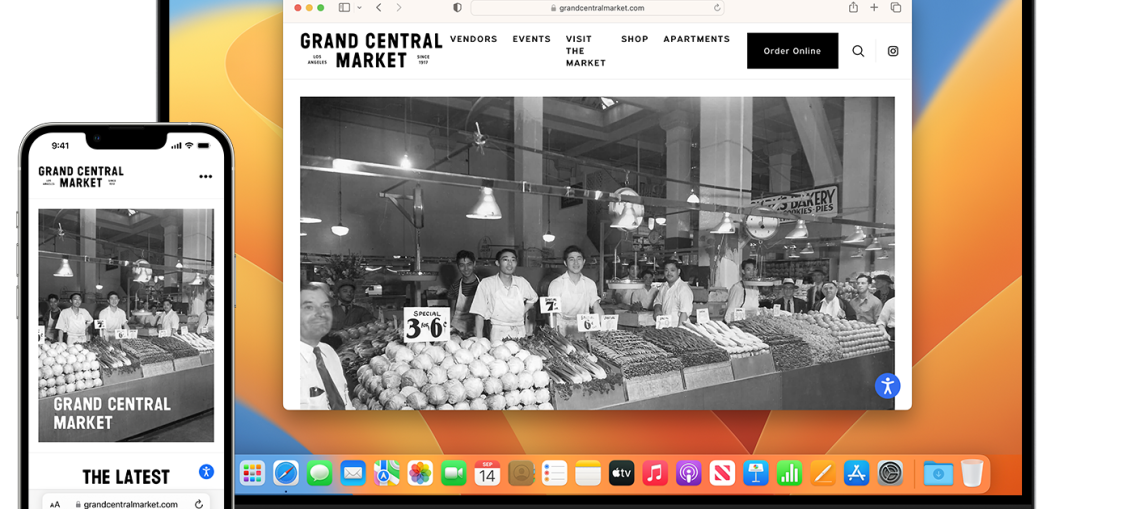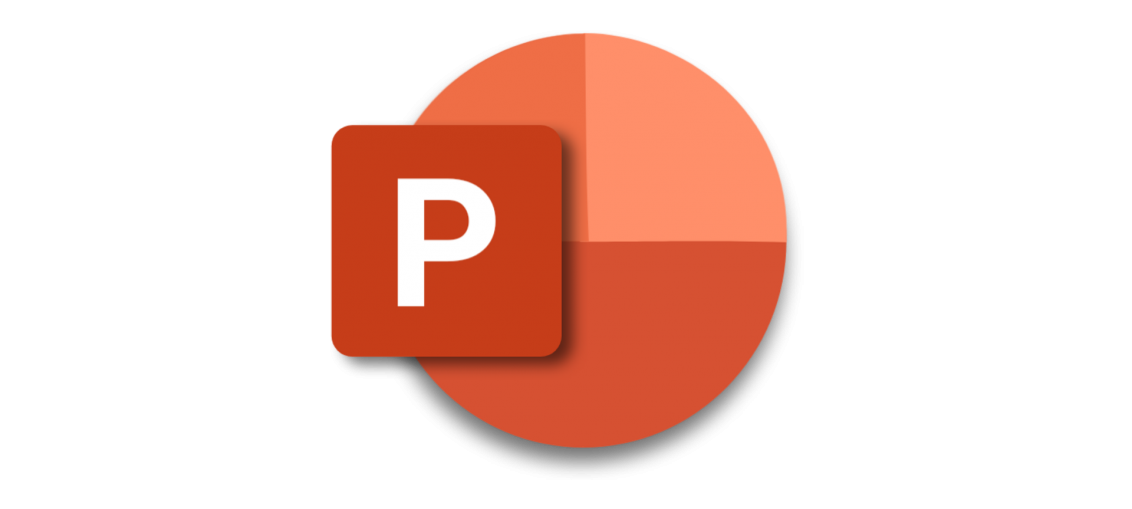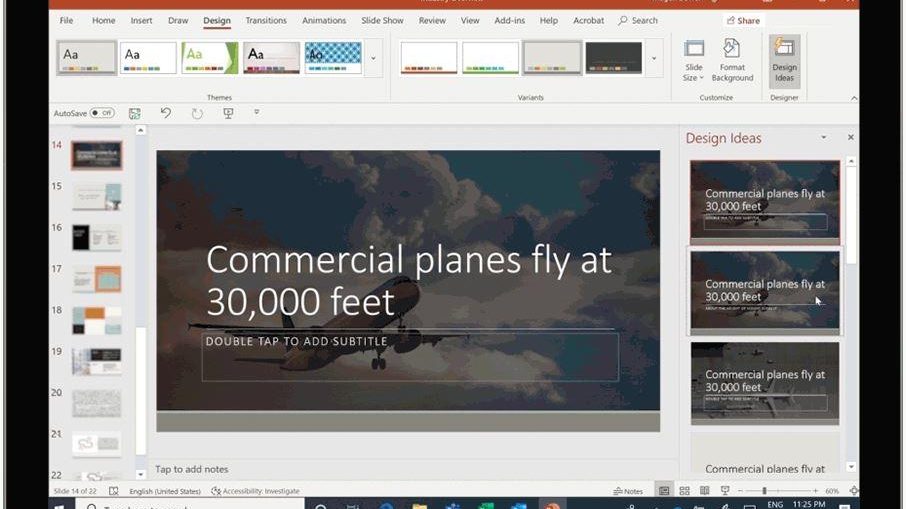平日我們利用 PowerPoint 製作簡報時,有時會直接於投影片內插入影片,方便於演示時無需點擊連結,再等待載入才看到影片,亦可不受當下網絡連接情況限制,令演示更流暢。不過,加進去的影片卻不一定本身就有字幕,自己再配上字幕當然是好,但是這會是一件十分花時間才可完成的事。最近,微軟公布 macOS 版 PowerPoint 將可透過語音辨識技術,令用家為投影片中的影片插入字幕變得輕而易舉。 233685
Tag: PowerPoint
不只提供基本設計模板 微軟計劃為 PowerPoint 加入 AI 輔助設計建議功能
現時我們開啟 Microsoft PowerPoint,可以利用程式內的「設計工具」,輕鬆套用不同的預設主題投影片設計,瞬間就能令簡報變得有聲有色。不過,我們的設計構思,卻不一定可在「設計工具」中找到合用的模板,而且當中要花一段時間來尋找,費時失事。因此,微軟有意於 PowerPoint 善用 Copilot,為用家帶來客製化的設計。 231195
微軟公布 PowerPoint 佔位符已進行智能化升級 製作美觀簡報可望更高效
雖然現時使用 Canvas 來製作簡報十分方便,但不少人仍會使用 PowerPoint 來製作、編輯簡報,特別是要加減簡報內的投影片數量、這就少不了需要統一各張投影片擺放內容的格式,以便整份簡報都可沿用同一風格。好消息是,微軟公布已針對用家製作簡報,升級了 PowerPoint 內的佔位符,令它成為智能化的功能,有效提升用家製作簡報的效率。 231049
補回重要功能 網頁版 PowerPoint 現可插入連結至同一簡報不同投影片
過往我們利用 Microsoft PowerPoint 製作簡報,不時都會在某一投影片內,插入可以快速跳轉至指定投影片的連結。這項在 Windows 及 macOS 版 PowerPoint 平常不過的功能,原來這一直沒有在網頁版出現。幸好,微軟已經把此功能加入至網頁版 PowerPoint,讓大家即使電腦沒有安裝 PowerPoint,只可使用網頁版,都可放心使用此功能製作簡報。 230893
確保不會漏看評論 PowerPoint 測試內容移動時評論如形隨影緊隨移動
當我們有需要與其他人合作設計簡報,就可能有需要針對別人已完成的部分,留下評論並請他們稍後作出跟進、改善。不過 Microsoft PowerPoint 過往有一個問題是,那些已被標註評論的內容,若已轉移貼上至同一簡報內其他投影片,評論卻不會跟隨移動,因此用家或有機會要不斷來回查看,以得知自己是否已閱覽所有評論並作出跟進。幸好,微軟已意識到此問題,並正測試解決方案。 230837
輕鬆在不同裝置切換工作 蘋果平台 Word、Excel 和 PowerPoint 新增支援「接手」功能
如果大家正擁有多於一部蘋果裝置,例如同時擁有一部 iPhone 及一部 iPad,或一部 iPhone 加一部 Mac,可能都有試過使用「接手」功能,在螢幕較大的裝置上開啟正利用 Safari、Chrome 開啟的分頁,內容看得更清楚。好消息是,微軟公布旗下的 iOS / iPadOS 及 macOS 版 Word、Excel 和 PowerPoint,都新增支援「接手」功能,方便用家日常編輯文件。 226576
配合不同用家需要 iOS / iPadOS PowerPoint 測試自由選擇投影片頁面方向
平日製作或編輯 Microsoft PowerPoint 投影片,除了會於電腦中進行,近年不少人都會選擇於手機或平板電腦上進行,那就可以隨時隨地編輯文件。不過問題是,流動版 PowerPoint 存在不能像一般桌面版,可以自由變更頁面方向的問題。針對此問題,微軟正測試解決方法。 204322
無需打開Microsoft Office Edge測試直接於瀏覽器打開Office文件
平日我們要於網上檢視PDF文件,可以於瀏覽器內直接檢視文件,不一定需要下載至電腦。至於Microsoft Office文件,除非先上載至雲端空間才開啟,否則我們需要先下載才開啟Microsoft Office檢視及編輯文件。日後,我們或許只需透過Edge瀏覽器,即使電腦中並沒有安裝Microsoft Office,仍可以檢視文件內容。
無需以Google Docs打開 Google Drive可直接編輯Office文件
平日我們上傳Office文件至Google雲端硬碟,若要再修改內容,就要透過Google文件開啟檔案,在網上修訂內容。若是不希望載入至Google文件,除了在線下修改後再上傳,Google雲端硬碟將加入的直接編輯功能就是一個可行的辦法。
助你演講表現更出色 微軟將推出智能 PowerPoint 放映助手
平日我們演講時,往往會配合投影片輔助解說。即使我們製作的投影片有多出色,但臨場解說不佳,聽眾的觀感都會大打折扣。微軟將會推出的人工智能 PowerPoint 放映助手,相信有助提升用家演練以至進行正式演講的表現。 122313